
Mungkin Anda tidak tahu tentang LinkedIn karena di Indonesia LinkedIn tidak sepopuler facebook, Instagram bahkan twitter. LinkedIn ini hanya digunakan oleh kalangan tertentu saja. LinkedIn yaitu jejaring social yang dibuat berbeda dari yang lainnya dan lebih cenderung digunakan oleh kalangan professional. LinkedIn selalu dijadikan media untuk memperkenalkan diri atau bisnis ke calon rekan atau sebuah perusahaan dengan tujuan yang beragam. Sebelum saya menjelaskan bagaimana cara membuat LinkedIn saya akan membahas manfaat, kelebihan dan kekurangan dari LinkedIn.
Berikut Langkah dari Cara Membuat LinkedIn :
1. Jika membuat profil professional kita harus secara online dan membangun jaringan dengan yang lainnya.
2. Bisa mengenal orang lain yang belum kita kenal melalui jaringan orang-orang professional yang kita kenal.
3. Menemukkan hubungan baru, mengenal professi seseorang dan kebradaan sebuah perusahaan.
LinkedIn ini dapat bermanfaat untuk :
1. Memamerkan keahlian dengan konten yang Anda buat posting di bagian jawaban situs tersebut. Dengan lewat pertanyaan terbuka yang diberikan oleh orang lain di situs tersebut dan menjawab pertanyaan yang ada dengan jawaban yang sesuai dengan keahlian kita.
2. Menghubungkan dengan professional, misalnya Anda di Grup yang bersangkutan. Melalui dengan grup kita bisa berdiskusi pada topik yang sesuai dengan professi kita agar bisa terhubung dengan professional lainnya.
3. Bisa mendapatkan informasi terbaru yang berhubungan dengan professi kita. Dengan LinkedIn Anda bisa mendapatkan kabar terbaru yang dikirimkan langsung ke pesan Anda atau dibagian atas layer Anda setiap kali Anda login.
Sebelum ke cara membuat LinkedIn saya juga menjelaskan kelebihan dari LinkedIn.
Berikut Kelebihan dari LinkedIn :
1. Sosial Network Professional
LinkedIn dikatakan professional karena pengguna bisa menempatkan Curiculum Vitae (CV) di dalam akun pribadi yang bisa dilihat oleh semua orang di dunia. LinkedIn ini pun memiliki fitur profil yang bisa dengan mudahnya pengguna menampilkan secara jelas tentang diri, minat sampai pengalam pengguna.
2. CV Pada Halaman Profil
Dalam profil LinkedIn ini tulisannya mirip dengan CV dengan itu pengguna bisa dengan mudah menjelaskan tentang diri mereka.
3. Bisa Mencari Pekerjaan
Di dalam LinkedIn pun terdapat halaman untuk pengguna yang ingin mencari pekerjaan yang diminati sesuai dengan profesinya.
4. Tepat Sasaran
Dimaksud tepat sasaran ini karena LinkedIn mempunyai fitur halaman contohnya jaringan dan minat. Pengguna bisa menambah koneksi dengan mudah atau bisa juga mencari alumni. Pada fitur minat juga pengguna bisa bergabung dengan grup dan mengikuti berita terbaru dari perusahaan yang diikuti.
Mungkin kurang lebih seperti itu kelebihan dari LinkedIn, dan untuk selanjutnya kekurangan dari LinkedIn dan cara membuat LinkedIn.
Berikut Kekurangan dari LinkedIn :
1. Terdapat Dalam Tampilan Halaman Utama
Mungkin untuk pengguna yang baru daftar LinkedIn pasti bingug dengan halaman utama karena tidak seperti media social lainnya yang tidak menaruh informsi koneksi dan urutan halaman post di atas.
2. Halaman Layanan Bisnis
Dalam tampilan tersebut pilihan postingan pekerjaan tidak bisa diakses karena akun pengguna bukan akun premium.
3. Linked Premium
Untuk mengakses fitur layanan bisnis di Linkedin pengguna harus beralih ke akun LinkedIn premium yang hanya gratis untuk sebulan saja.
4. Tidak Tepat Pada Sasaran
Dimaksud tidak tepat sasaran itu karena sebagian orang yang baru mengerti LinkedIn pasti mengira kalua media social ini sama dengan lainnya sehingga pemakainnya tidak tepat. Seperti sering membagikan secara berlebihan, misalnya foto pribadi yang tidak layak diposting di website dunia kerja yang professional seperti LinkedIn.
5. Profil yang Tidak Cukup Jelas
Seharusnya profil dalam LinkedIn ini harus jelas karena pada dasarnya mirip dengan Curiculum Vitae (CV) yang diberikan saat melamar pekerjaan. Profil tersebut bisa dilihat oleh semua orang dan bisa menjadi bahan pertimbangan bagi perusahaan.
Setelah saya selesai menjelaskan tentang kekurangan, Nah sekarang saya akan menjelaskan bagaimana cara membuat LinkedIn dengan mudah. Pastinya Anda tidak kebingungan saat mendaftar di LinkedIn ini.
Berikut ini saya akan menjelaskan bagaimana cara membuat LinkedIn :
1. Buka browser terlebih dahulu untuk mengakses LinkedIn kita, sebagai contohnya saya menggunakan Google Chrome.

2. Kemudian ketikkan url dari domain kita di kolom address bar, contohnya linkedin.com dan tekan Enter pada keyboard.

3. Di sini anda harus daftar terlebih dahulu lalu jika sudah terisi semua klik Bergabung sekarang. Tetapi jika Anda sudah punya Akun LinkedIn Anda hanya mengisi Email dan Kata Sandi Anda yang terdapat di atas sendiri lalu klik Login. Bagi anda yang belum membuat Email silahkan baca Cara Membuat Gmail di Laptop.
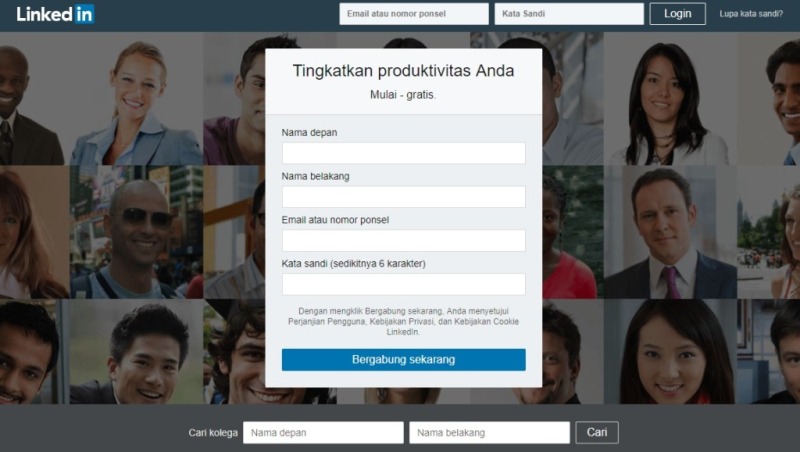
4. Anda cukup klik Berikutnya untuk melanjutkan ke halaman selanjutnya.
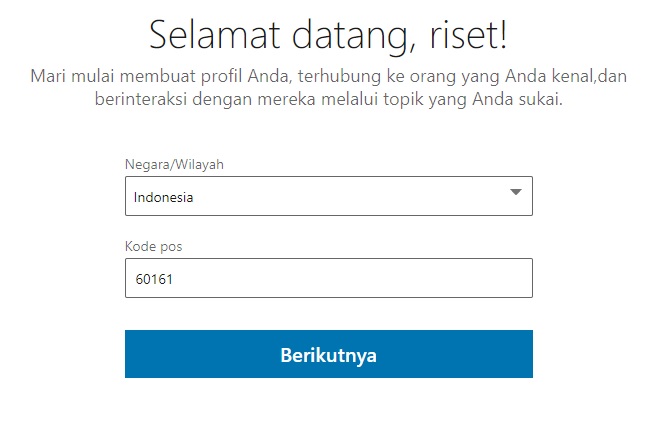
5. Di sini Anda harus mengisi kolom yang ada pada Posisi pekerjaan terbaru dan Perusahaan terbaru lalu klik Lanjutkan. Di sini Anda tinggal klik kata awal pasti akan muncul banyak kata Anda tinggal memilih pekerjaan apa yang cocok untuk akun LinkedIn Anda.
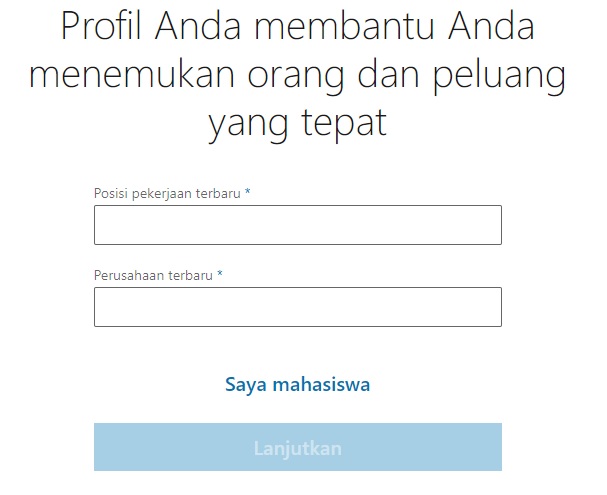
6. Setelah Anda klik Lanjutkan maka akan muncul Pilih Industri. Nah, disitu Anda tinggal memilih salah satu lalu klik Lanjutkan, maka Anda akan mendapatkan kode verifikasi dari email Anda.

7. Setelah mendapatkan kode verifikasi masukkan saja kodenya tersebut lalu ketik Setuju & Konfirmasi.
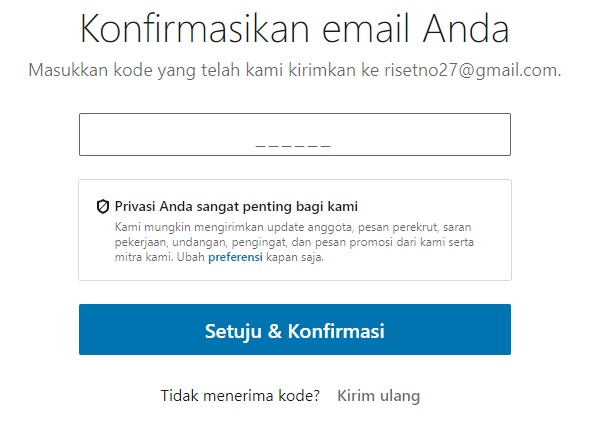
8. Nah, disini akan muncul email Anda dan jika ingin menambahkan kontak maka klik Lanjutkan.
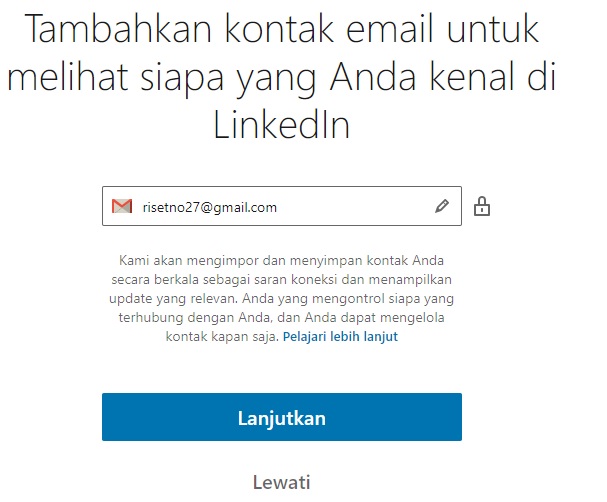
9. Beginilah tampilan dari LinkedIn. Anda tinggal klik lewati saja. Tetapi jika Anda ingin menambah teman tinggal mencari saja.
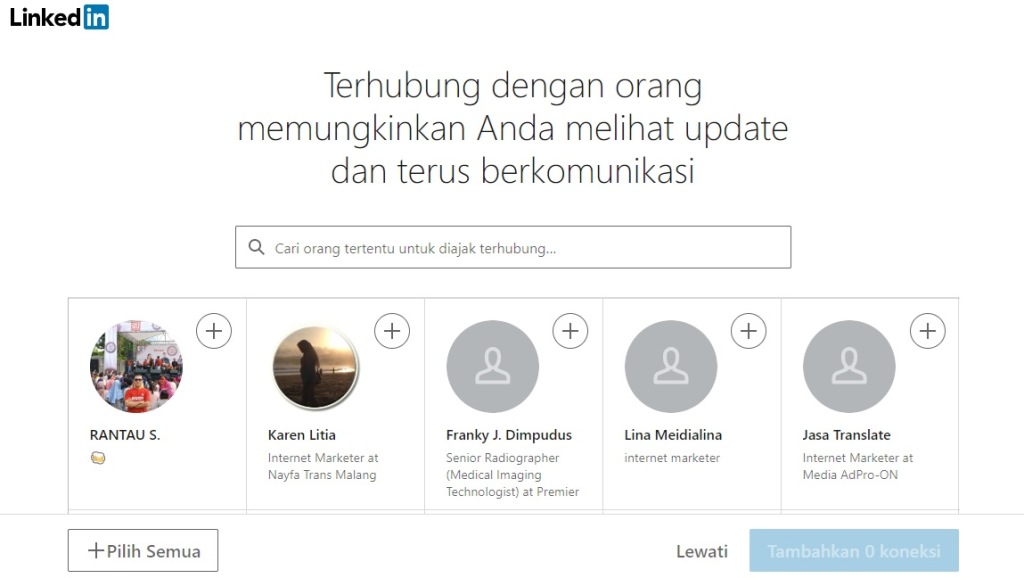
10. Di sini Anda tinggal memilih Email mana yang Anda gunakan. Jika ingin menggunakan akun yang klik Gunakan akun yang lain untuk melanjutkan ke LinkedIn.

11. Di sini Anda harus memasukkan nomor telepon Anda lalu klik Lewati atau Dapatkan link lewat SMS.

12. Seperti inilah halaman utama Linkedin kurang lebih mirip dengan Facebook, Instagram dan Twitter. Di halaman ini Anda sudah bisa membuat artikel dengan cara klik tulis artikel.
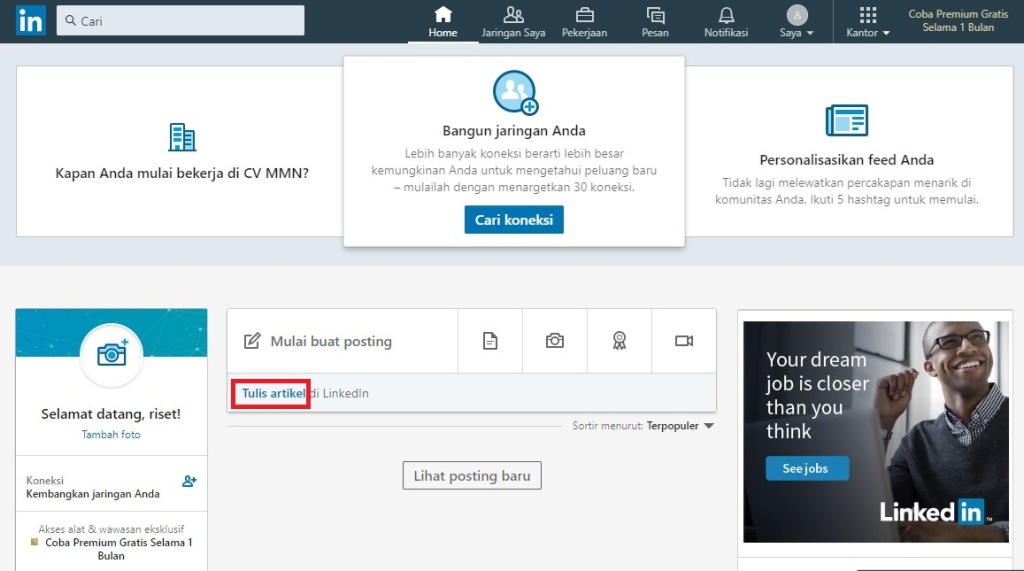
13. Di halaman ini Anda tidak hanya bisa mengetikkan tentang artikel tetapi Anda juga bisa menambahkan foto di atas atau di tengah-tengah paragraf dan bisa menambahkan link. Anda juga bisa mengedit huruf dengan tebal, miring dan garis bawah.

14. Setelah mengetahui fungsi dari beberapa fitur yang ada barulah kita membuat artikel yang sesuai dengan judul artikel Anda.
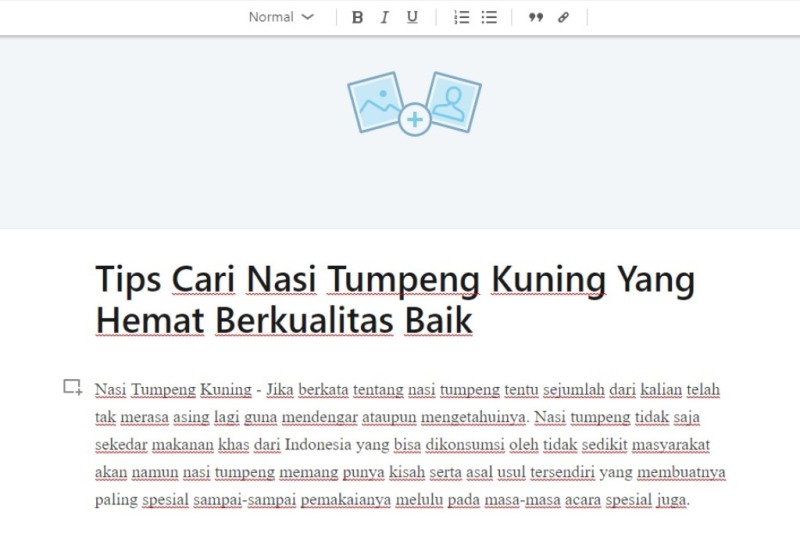
15. Berikut contoh membuat artikel dengan huruf tebal dan menambahkan foto. Anda bisa membuat huruf tebal tidak hanya satu kalimat saja sebanyak mungkin juga bisa.
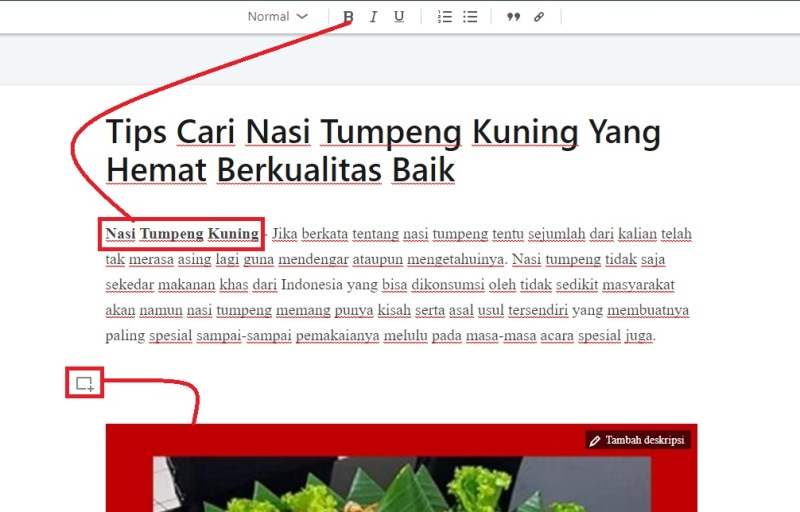
16. Selain huruf tebal ada juga perubahan saat Anda memberikan link di Artikel tersebut.

17. Jika sudah selesai semua Anda klik Terbitkan yang ada dipojok kanan. Dan pastikan sudah Anda isi semua.
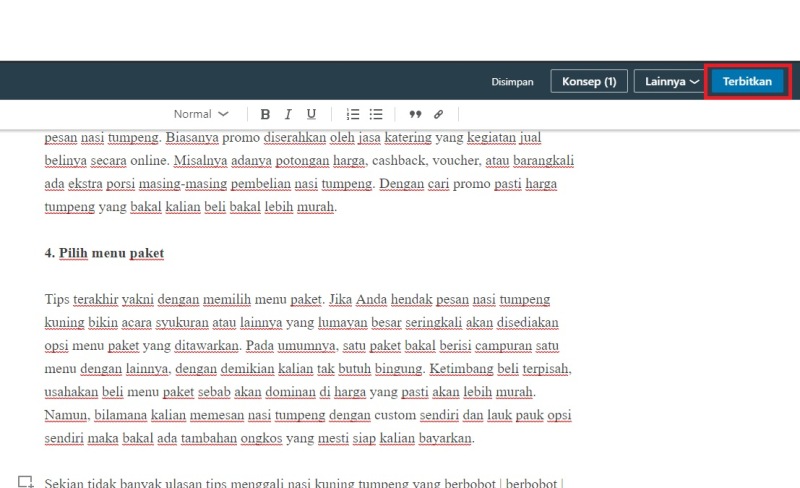
18. Sebelum artikel Anda muncul di beranda, Anda harus mengisi tag seperti yang ada di bawah ini setelah itu klik Terbitkan. Disitu Anda bisa mengisi tag sebanyak mungkin.

19. Setelah itu artikel Anda sudah bisa diposting dan jika Anda ingin membagikan di Facebook klik Bagikan di Facebook, atau di Twitter bahkan di grup Anda disitu Anda tinggal memilih. Kalau Anda ingin mendapatkan link artikel tersebut klik Dapatkan link ke artikel ini.
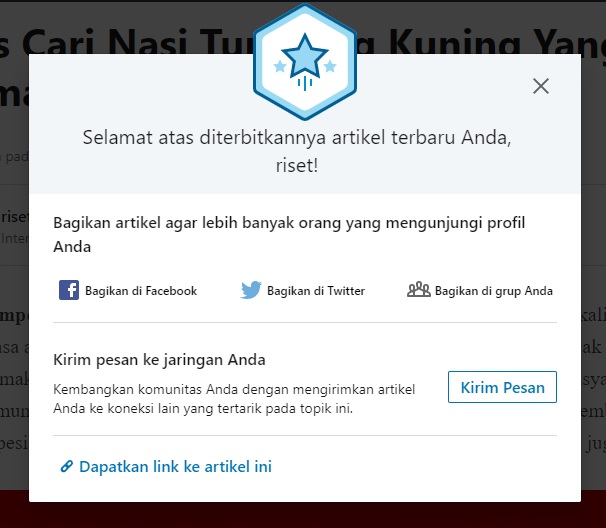
20. Nah, artikel Anda sudah muncul di beranda LinkedIn. Di sini Anda bisa menyukai atau membagikan artikel Anda.

Begitulah penjelasan dari cara membuat Linkedin. Silahkan Anda membuat akun Linkedin untuk memposting artikel tentang produk yang ingin Anda jual. Yang pasti mudah kalau Anda mengikuti penjelasan saya dari cara membuat LinkedIn seperti gambar di atas.
Be the first to comment